OS クローン後の新 SSD で、Microsoft Office (Excel) が起動しなくなった
 2015年1月2日
2015年1月2日  2018年10月14日
2018年10月14日 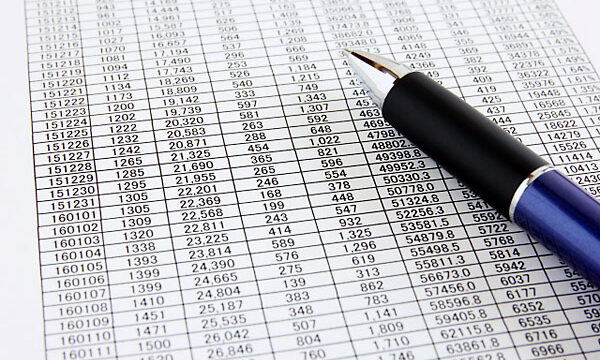
【問題】:
OSクローン後の新SSDでMicrosoft Officeを起動すると、「プログラムにコマンドを送信しているときにエラーが発生しました」と表示されて正常に起動できない。再インストールしても同様の結果となる。
【原因】:
Excelの互換モードと特権レベルの設定が邪魔となっている(詳細な原因は不明)
【解決方法】:
[スタート]>[すべてのプログラム]内にあるMicrosoft EXCEL.exeのプロパティを開き、互換モードと特権レベルのチェックを外す。
【環境】:
OS : Windows7 Professional 64bit
Software : Microsoft Office XP
旧SSDから新SSDへOSクローン後の起動で問題発生(他に問題はなし)
昨年末に行った旧SSDから新SSDの換装作業、そのラストのOSクローン後の新SSDでの各種アプリケーション等の動作チェックにて唯一正常に起動しなくなったのがMicrosoft Office。具体的にはExcel。
具体的にはExcelを立ち上げると正常起動しなかったり、やむを得ず再インストールしてから起動するも今度はアクティベーション中に「プログラムにコマンドを送信しているときにエラーが発生しました」とメッセージが出て作業が進まず、うまく認証してくれたかと思えば再度上記のメッセージが出てまたフリーズする……などの症状を繰り返す始末。
64bit未対応の旧Ver.Office用のfix等も試したが効果はなく、途方に暮れかけていたところネットで見つけたとある情報を実行してみると解決したので、その方法を示しておく。
互換モードと特権レベルの変更で解決
今回の件では詳細な原因が不明だったため、結論となる解決方法のみを紹介することに。
かいつまんで言うとExcelの互換モードと特権レベルの設定が原因だったため、これらの設定を外すことで事態は解決した。
まずは [スタート]>[すべてのプログラム]内にあるMicrosoft EXCEL.exeのプロパティを開く。別にここからでなくとも直接プログラムファイル内のExcelプログラム本体でも可。
プロパティの「互換性」タグを選択し、互換モードの「互換モードでこのプログラムを実行する」と特権レベルの「管理者としてこのプログラムを実行する」のチェックを両方とも外す。
また最下部にある「すべてのユーザーの設定を変更」をクリックすると同様の設定画面が出てくるので、同様に各項目のチェックを外す。
当環境ではこれでExcelがエラーを起こさずに正常に起動するようになった。
今回の件では果たして最初はこれらの項目にチェックが入っていたのかいなかったのかも定かではないので具体的な原因については何ともだが、OSのクローンによるシステム移行をした後のトラブルとしてはまぁまだマイルドな方だったと思う。
最初今回の問題はOSのクローンにより、元々64bitに対応していない旧VerのExcel故のトラブルと思っていたが、調べていくとExcel2013等の新Verでも同様の問題が発生しているようなので、原因は別にあるのかも知れない。


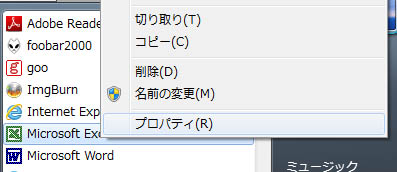
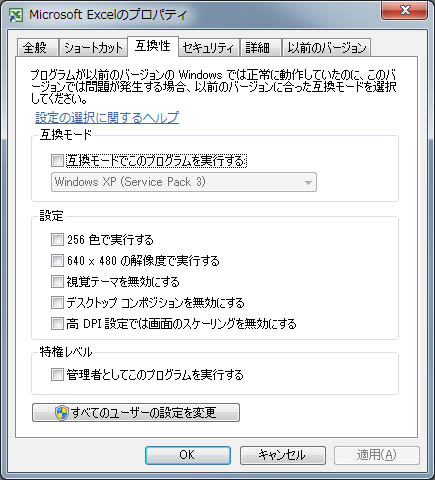
コメント更新情報